笔记本外接显示器分辨率如何设置
更新:2018-07-12
我们有时需要在笔记本电脑上外接显示器使用,但由于和笔记本屏幕分辨率不一样,所以导致外接显示器显示图像不太清晰,那怎样设置外接显示器分辨率呢?
操作方法
-
01 首先打开笔记本,通过视频数据线(图中是VGA线),连接笔记本和外接显示器。

-
02 然后同时按住键盘上的Fn键+外接屏显示键(图中是F4),外接显示屏就和笔记本屏幕显示一样的内容了。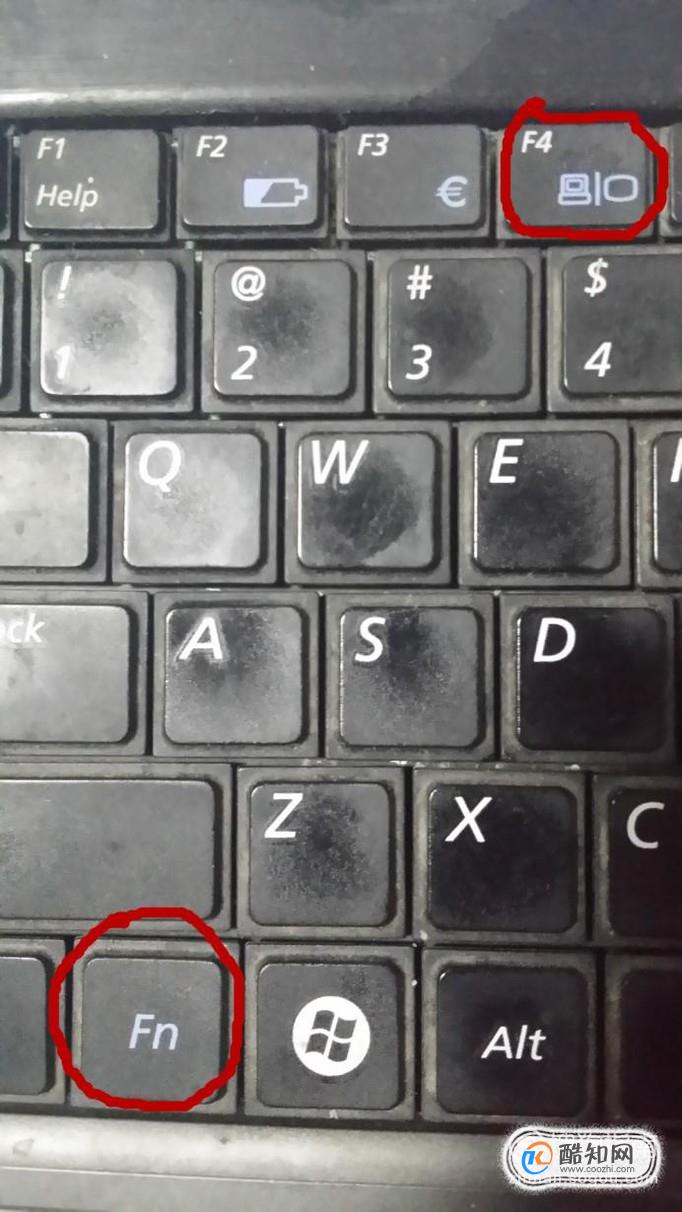
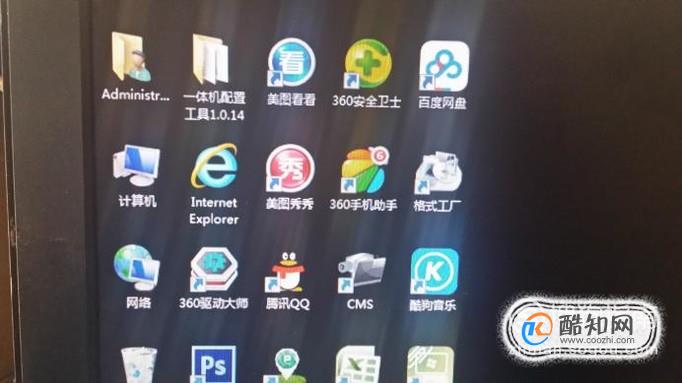
-
03 鼠标右键单击屏幕空白处(两个屏显示是一样的),在弹出的菜单中点击“屏幕分辨率”,你会看到两个屏的分辨率都是1366x768,这个是笔记本屏的分辨率,而外接显示器的应该是1440x900才对,但在这里没有更高的分辨率。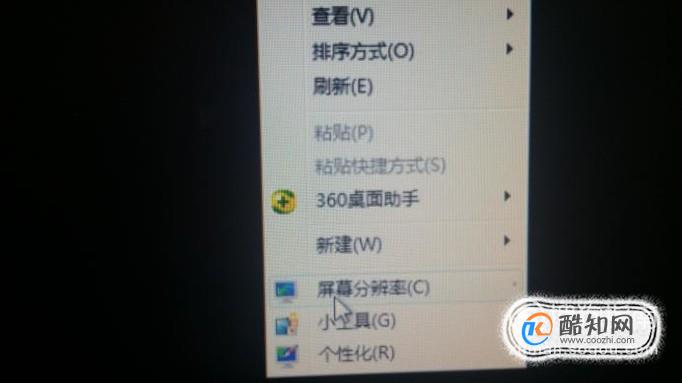
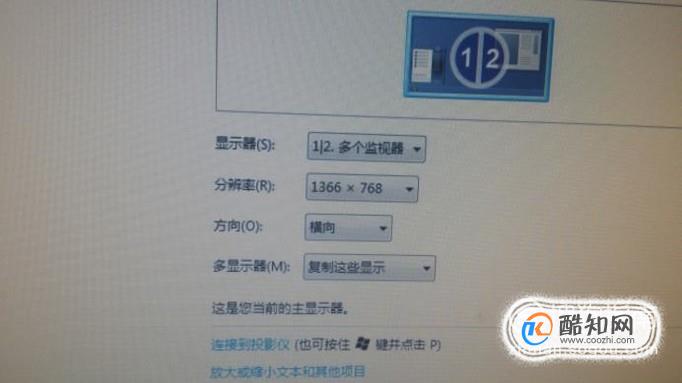
-
04 我们在“多显示器”右边的下拉箭头上点一下,在弹出的菜单里选“只在2上显示桌面”,然后点下边的“应用”。这时只有外接显示器显示画面了。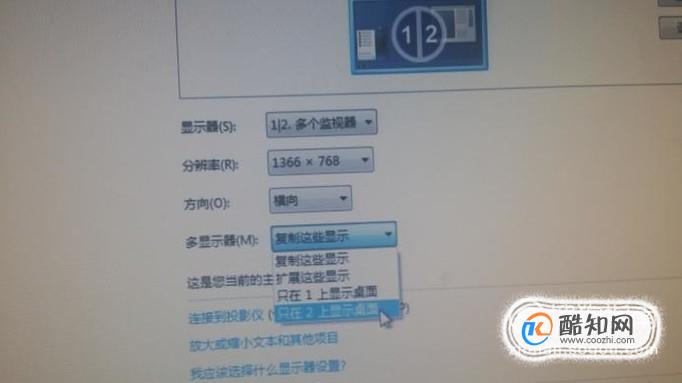
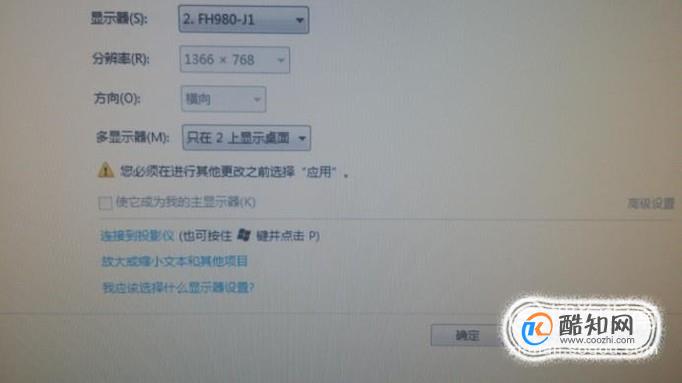
-
05 在弹出的询问框中点“保留更改”,之后就会看到外接显示器的正确分辨率显示出来了。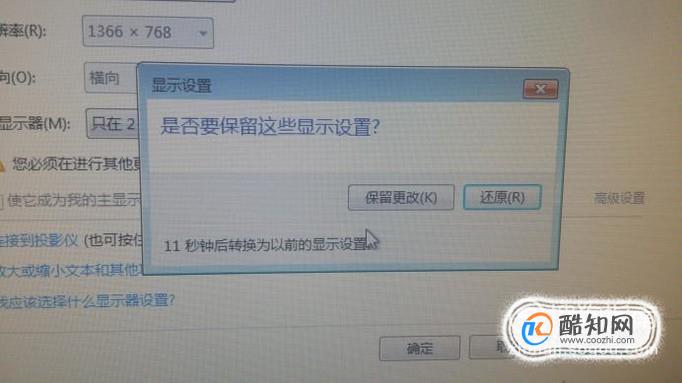
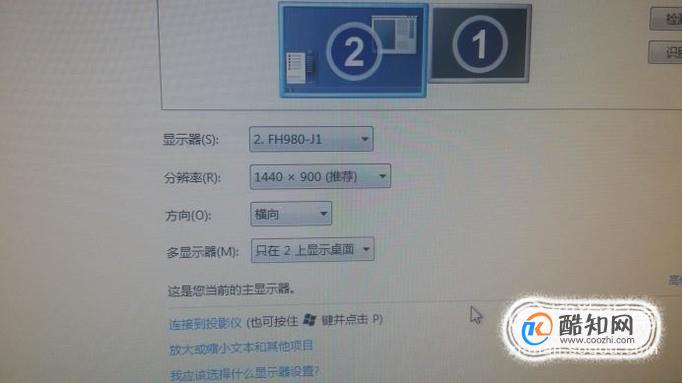

excle表格如何自动添加序号
电脑
2018-11-02
Excel统计文字个数的函数公式
电脑
2018-11-02
internet保护模式禁用怎么开启
电脑
2018-11-02
excel电子表格日期超期怎么自动变色
电脑
2018-11-02
联想拯救者怎么关闭软件自动更新
电脑
2018-11-02
教大家win10怎么使用激活工具轻松激活系统
电脑
2018-11-02
Win10系统没有声音如何修复?
电脑
2018-11-02
怎么检测电脑屏幕的质量好坏
电脑
2018-11-02
用photoshop制作公章
电脑
2018-11-02
PS如何用画笔工具绘图
电脑
2018-11-02



